VLC es uno de los reproductores de video más populares que existen y ofrece una alternativa robusta y personalizable para aquellos que no quieren apegarse a la opción predeterminada en su PC. Sin embargo, una cosa que evita que VLC sea la experiencia perfecta para ver películas es el hecho de que necesita encorvarse sobre su PC para usarlo. Bueno, ¡no con una aplicación de control remoto para Android!
En este tutorial, le mostraremos cómo convertir su teléfono Android en un control remoto VLC usando una pequeña aplicación maravillosa.
Nota: Estaremos demostrando esto en PC, pero la aplicación también funciona para usuarios de Mac.
Configurar la aplicación remota móvil VLC
Primero, descargar el control remoto móvil VLC aplicación de Play Store. La aplicación no está hecha por VLC y no es oficial, pero funciona tan bien que bien podría serlo.
A continuación, asegúrese de tener la última versión de VLC en su PC, luego ábralo y vaya a Preferencias.
Haga clic en «Todos» en el cuadro «Mostrar configuración» en la parte inferior izquierda de la ventana de Preferencias, luego haga clic en «Interfaz -> Interfaces principales» en el panel de la izquierda y marque la casilla «Web».
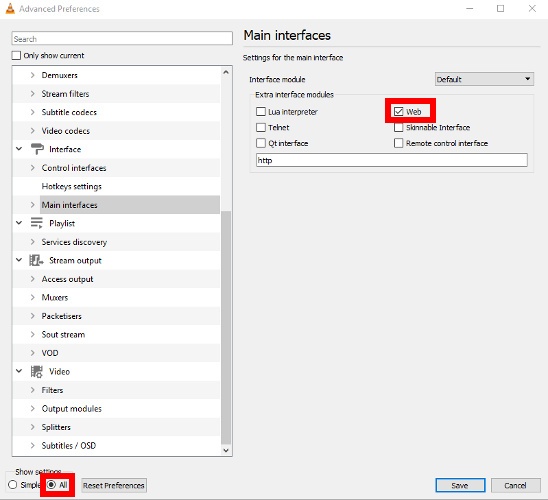
Desapila el menú «Interfaces principales» en el panel de la izquierda, haz clic en «Lua», luego ingresa una contraseña de tu elección en el cuadro «Lua HTTP». Los archivos Lua son complementos para VLC, y establecer una contraseña aquí le permite conectar complementos que se conectan de forma remota a VLC (por ejemplo, a través de W-Fi), que es lo que hará VLC Mobile Remote.
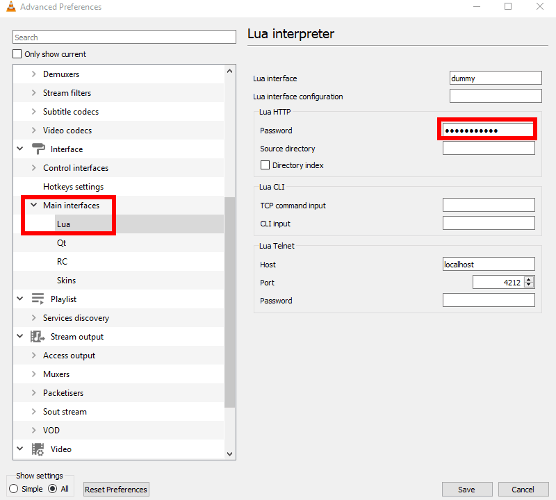
Haga clic en Guardar, luego cierre y vuelva a abrir VLC. Recibirá una alerta de seguridad de Windows que le indicará que bloqueó algunas funciones de VLC y le preguntará si desea permitir que VLC se comunique en redes privadas o públicas. Marca la casilla «Redes privadas» y haz clic en «Permitir acceso».
A continuación, abra el símbolo del sistema y escriba ipconfig. Tome nota de la dirección IPv4 de su conexión inalámbrica.
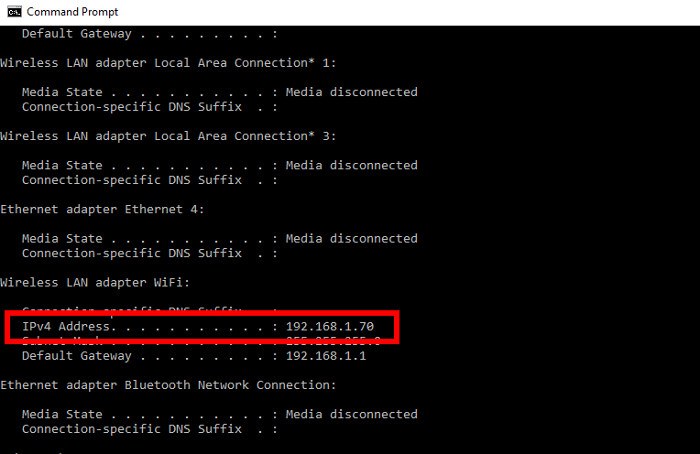
Abra la aplicación VLC Mobile Remote, asegúrese de que esté conectada a la misma red Wi-Fi que su computadora y toque «Agregar manualmente» en la parte inferior.
Todo lo que necesita hacer aquí es ingresar su dirección IPv4 y la contraseña que configuró anteriormente en VLC. Puede dejar el nombre de la computadora y el número de puerto como están. Cuando haya terminado, toque «Guardar».
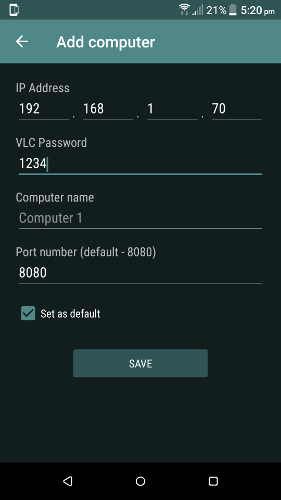
De vuelta en el menú principal de la aplicación, ahora debería ver su computadora en la lista. Toque «Conexión automática» en la parte inferior para conectar la aplicación a su PC (asegúrese de que VLC esté abierto en su PC), ¡y listo! Si desea agregar más dispositivos para conectar la aplicación, simplemente haga clic en el ícono «+» en la pantalla de inicio de la aplicación.
Cómo usar la aplicación remota móvil VLC
Una vez que la aplicación está conectada, puede usar su teléfono para explorar el directorio de la PC donde guarda sus videos. Simplemente toque el video que desea abrir y se abrirá en su PC.
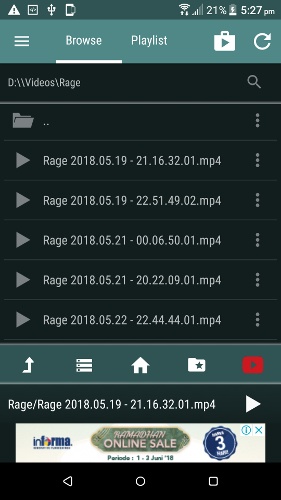
Puede pausar y reproducir el video usando el ícono en la parte inferior derecha, o puede presionar la barra en la parte inferior de la pantalla que muestra el nombre del video para que aparezcan opciones básicas como avance rápido, rebobinado, volumen, etc.
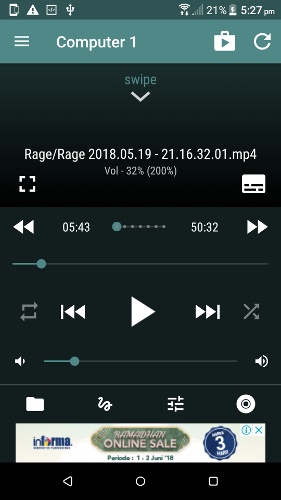
En esta pantalla, verá cuatro iconos en la parte inferior que le permitirán realizar más ajustes. El ícono con los controles deslizantes, por ejemplo, le permite cambiar el dispositivo de salida de audio y la velocidad de reproducción y la relación de aspecto, entre otras opciones.
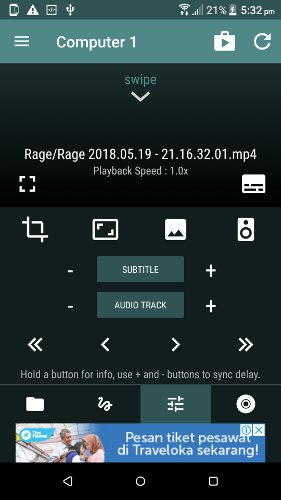
Si está reproduciendo un DVD/Blu-Ray, haga clic en el icono de CD en la parte inferior derecha y podrá acceder a los menús de DVD, omitir capítulos y todas las campanas y silbatos habituales de ver medios basados en discos.
Conclusión
Eso es todo. Si desea deshacerse de los anuncios en la aplicación (que pueden ser un poco intrusivos), puede comprar la versión premium por £ 2.99. La versión Premium viene con funciones adicionales, como controles de gestos y, un favorito personal, la capacidad de controlar el volumen de VLC con el control de volumen de su teléfono.
Pero versión Premium o no, esta es una excelente aplicación que hará que mirar videos en su PC sea la experiencia perezosa que debe ser.
Este artículo se publicó por primera vez en agosto de 2010 y se actualizó en julio de 2018.
Crédito de la imagen: Primer plano de la mano de una mujer que sostiene el teléfono inteligente y usa una aplicación con control remoto y programas de navegación en la televisión por manaemedia/Shutterstock
